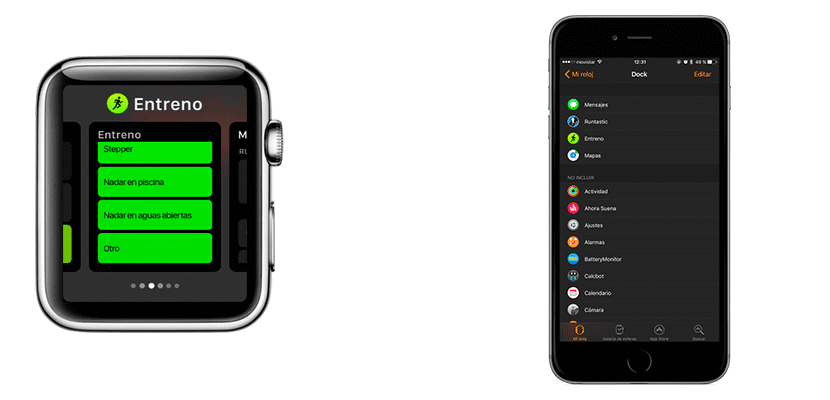
જ્યારે Appleપલે Appleપલ વ Watchચ રજૂ કર્યું, ત્યારે તે અમને ઉપકરણમાંના બે ભૌતિક બટનો વિશે જણાવે છે. એક તરફ અમારી પાસે ડિજિટલ ક્રાઉન હતું જેનો આપણે મોટાભાગના સમય માટે ઉપયોગ કરીશું, પરંતુ બીજી બાજુ આપણી પાસે સાઇડ બટન હતું જે શરૂઆતમાં અમારા સંપર્કોને accessક્સેસ કરવા માટે ઉપયોગમાં લેવાયું હતું. આ વિકલ્પ સફળ ન હતો, તેથી અંદર ઘડિયાળ 3 ઉમેરવા બદલવામાં આવી હતી ડોક જે અમને સૌથી વધુ ઉપયોગમાં લેવાયેલી એપ્લિકેશનોને ઝડપથી .ક્સેસ કરવાની મંજૂરી આપે છે.
Appleપલ વ Watchચ ડોકનો વિચાર એ છે કે તે મ weકોઝમાં જે ઉપલબ્ધ છે તેની સમાન રીતે કાર્ય કરે છે: તેમાં આપણી મનપસંદ એપ્લિકેશનો ઠીક થશે અને અમે અન્યને જોઈ શકીએ છીએ જે પૃષ્ઠભૂમિમાં ચાલે છે અથવા અમારી પાસે છે તાજેતરમાં ખોલ્યું બીજી બાજુ, અને જે વધુ રસપ્રદ લાગે છે, તે આપણે એપ્લિકેશન ચિહ્નો નહીં, પણ એક જોશું રીઅલ-ટાઇમ એપ્લિકેશન થંબનેલ.
વOSચઓએસ 3 ડોકમાંથી એપ્લિકેશંસ કેવી રીતે ઉમેરવા, દૂર કરવા અને ખસેડવા
જો અમારી Appleપલ વ Watchચ પર ઘણી એપ્લિકેશનો ઇન્સ્ટોલ કરેલી છે, તો તે શ્રેષ્ઠ છે કે અમે theપલ ઘડિયાળની બંને પે generationsીમાં સપ્ટેમ્બરથી ઉપલબ્ધ ડોકનો ઉપયોગ અને કસ્ટમાઇઝ કરવાનું શીખીશું. અમે આ બે રીતે કરી શકીએ છીએ, એક oneપલ વ Watchચનું અને બીજું આઈફોનમાંથી.
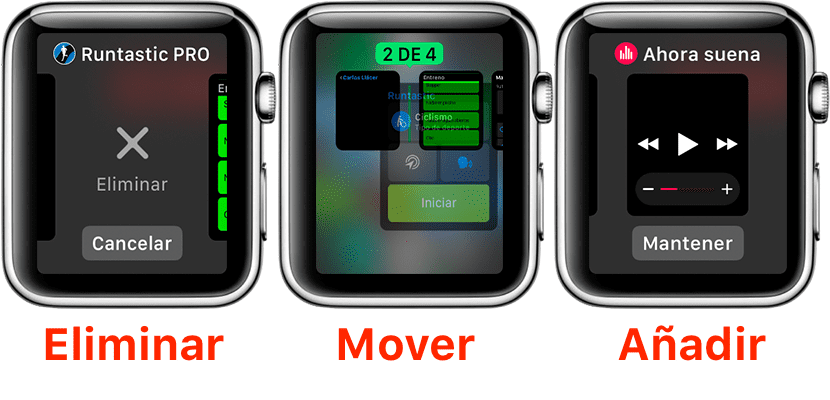
Appleપલ વ fromચમાંથી ડોકમાં એપ્લિકેશનો ઉમેરો
- અમે જે એપ્લિકેશન ઉમેરવા માંગીએ છીએ તે ખોલીએ છીએ.
- અમે સાઇડ બટન દબાવો.
- હવે આપણે કીપ પર ટચ કરીએ છીએ.
તમારી સ્થિતિ સેટ કરો
- અમે સાઇડ બટન દબાવો.
- અમે જે એપ્લિકેશન ખસેડવા માગીએ છીએ તેના થંબનેલને દબાવવા અને પકડી રાખીએ છીએ.
- અમે લઘુચિત્રને ઇચ્છિત સ્થાને ખસેડીએ છીએ.
- અમે જવા દો.
ડોકથી એપ્લિકેશંસ દૂર કરો
- અમે સાઇડ બટન દબાવો.
- અમે એપ્લિકેશનની થંબનેલને સ્લાઇડ કરીએ છીએ જેને આપણે ઉપરથી કા deleteી નાખવા માગીએ છીએ.
- આપણે ડીલીટ પર ટેપ કરીએ છીએ.
આઇફોનથી તે કેવી રીતે કરવું
તેમ છતાં તે સાચું છે કે તે Appleપલ વોચમાંથી થઈ શકે છે, મને લાગે છે આઇફોનથી કરવાનું વધુ સારું છેજ્યાં સુધી આપણી પાસે તે નજીક છે અને તેને બહાર કાવી કોઈ મુશ્કેલી નથી. આઇફોનથી તે કરવા માટે, આપણે ફક્ત આ પગલાંને અનુસરો:
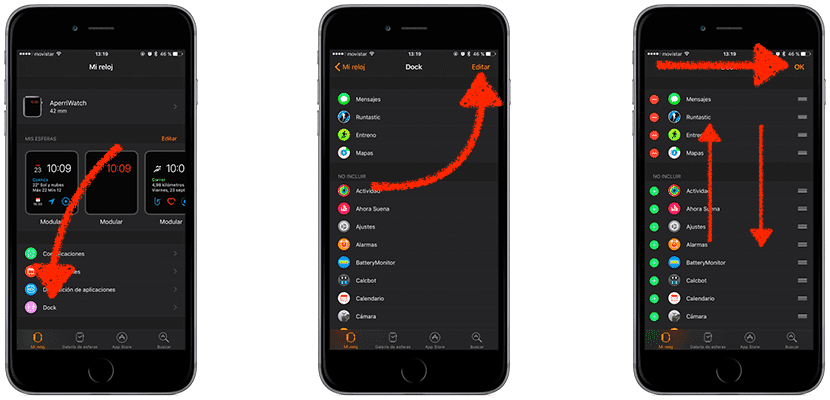
- અમે વ Watchચ એપ્લિકેશન ખોલીએ છીએ.
- અમે ડોક વિભાગમાં દાખલ કરીએ છીએ.
- અમે એડિટ પર ટેપ કરીએ છીએ.
- પછી આપણે ફક્ત એપ્લિકેશન્સને ઇચ્છિત સ્થિતિ પર ખસેડવું પડશે: ટોચ પરની એક તે દેખાશે જે તળિયે હશે અને તે જ હશે જે ડોકમાં નહીં હોય.
- એકવાર ઉમેર્યા પછી, તેને કા removedી નાખો અને એક જગ્યાએ મૂકી દો, આપણે ફક્ત Okકેને સ્પર્શ કરવો પડશે.
વ્યક્તિગત રૂપે, હું ખરેખર Appleપલ વ Watchચની ડોક સુવિધાને પસંદ નથી કરું જે એપ્લિકેશન્સને વધુ ibleક્સેસિબ બનાવે છે, કદાચ કારણ કે મારી પાસે ઘણી એપ્લિકેશનો ઇન્સ્ટોલ કરેલી નથી. પરંતુ મને જે રસિક લાગે છે તે તે ફંક્શન છે જે મને વાસ્તવિક સમયમાં થંબનેલ જોવાની મંજૂરી આપે છે, જે મને મદદ કરે છે, ઉદાહરણ તરીકે, એપ્લિકેશન દાખલ કર્યા વગર હવામાનની આગાહી જુઓ. તમારી પાસે મનપસંદ એપ્લિકેશનો શું છે જે તમારી પાસે વOSચઓએસ 3 ડોકમાં છે?